マイクロソフトの製品でOneNoteというソフトウェアがあります。
クラウドベースのこのノートは、パソコンやスマートフォン、タブレットなどのアプリケーションが準備されており、ネットワークさえつながっていればどこででもノートを書いたり、内容確認ができます。
仕事や趣味のいろいろな場面で便利そうなソフトウェアなのですが、使い方が少し難しく(?)わかりにくいので整理してみました。
OneNoteの全体的なイメージ

OneNoteのシステム全体像は上の図に示したとおりです。
パソコンやスマートフォン、タブレットでOneNoteのノートに文章や写真などを記録すると、その内容がクラウド(OneDrive)を通じて同じアカウントで使用している他のデバイスに同期されます。
またすでにあるノートを編集すると、編集された内容が同じアカウントで使用している他のデバイスに反映されます。
OneNoteが役立つ場面
ちょっとしたキーワードをメモするだけであれば、スマートフォンのメモアプリで十分です。
しかし記録した内容をあとから編集したり、体裁を整えた文書にするにはOneNoteのようなアプリケーションが非常に便利です。
Webクリップ
調べものをするとき、パソコンやスマートフォンのブラウザでインターネット上の情報を検索することが多いと思います。
検索キーワードを入力するとたくさんの検索結果が表示され、その中から必要なページをピックアップして閲覧するのですが、一度見たページをあとからもう一度見たいようなときに、遡るのが大変だったりします。
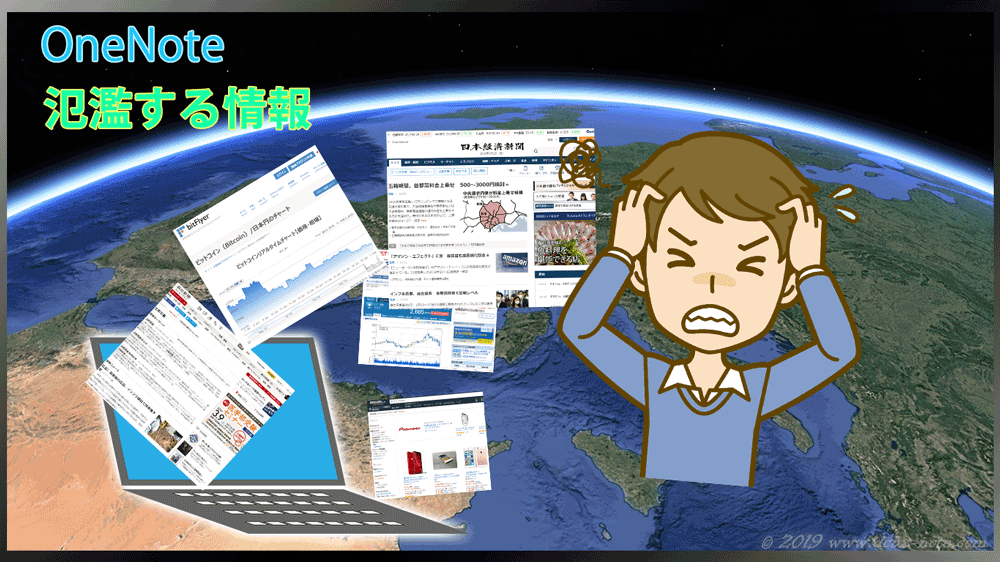
そのようなときに、もう一度あとから見たいページをOneNoteにクリップ(保存)しておくと、あとでまた検索キーワードを入力して情報をさがして・・・ということがなくなります。
このWebクリップが一番シンプルで役立つ機能ではないでしょうか。
<スポンサーリンク>
Booking.com
手書きの書き込み
「ノート」というだけあって、手で書き込む機能が備わっています。
Webクリップで入手した画面に色付きペンや蛍光ペンで書き込みをすることができます。
その他にも、アイデアなどをイラストとしてメモするときも手書き機能が便利です。
出先で思いついたときにスマートフォンでササっと書き込んでおき、自宅に帰ってからゆっくり整えることもできます。

ノートの共有
ノートは自分のデバイス間での共有はもちろん、同僚、友人との共有もできます。
チームで手分けして調べた情報を1つのノートに集めていくことができます。
クラウドで結ばれているので、メンバーが同じ場所で作業する必要はありません。
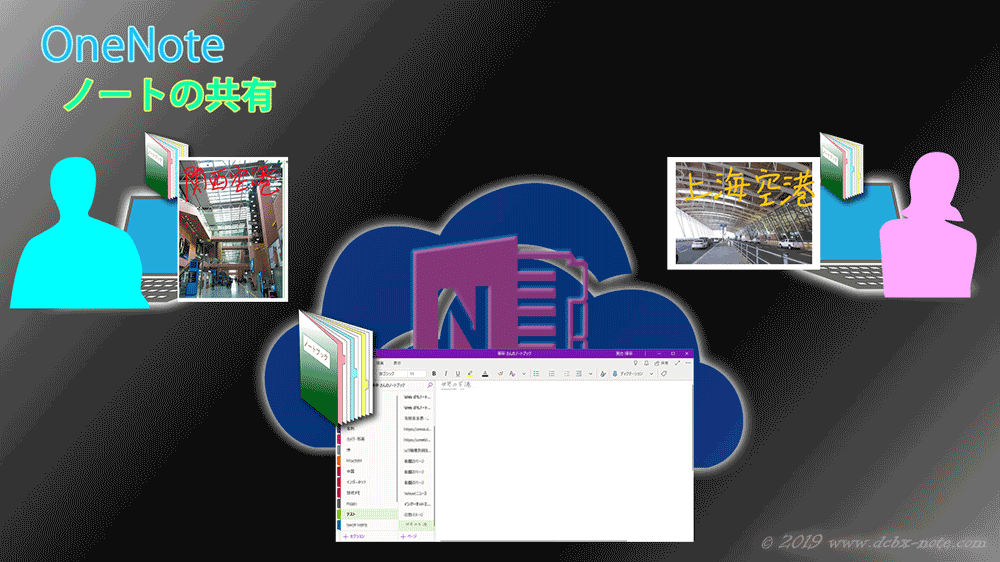
OneNoteのノートブック
OneNoteは、ノートブック、セクション、ページという考え方でノートを管理しています。
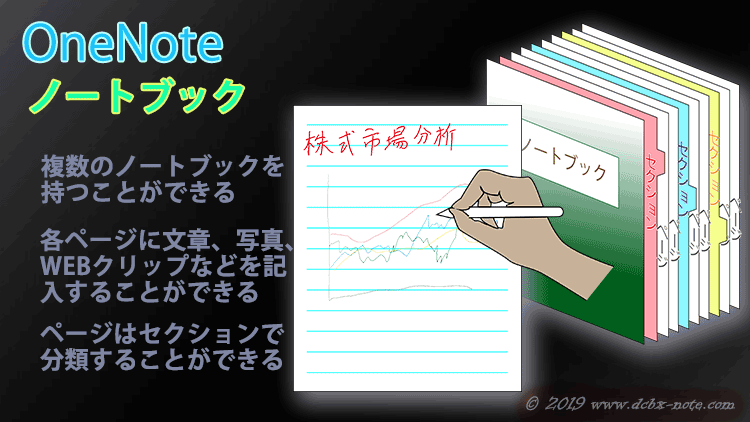
ノートブック
OneNoteは、1つのアカウントの中に複数の「ノートブック」を持つことができます。
ノートブック1冊がコンピュータの中では1つのファイルとして扱われます。
ページ
ノートブックの中には紙のノートと同じように「ページ」があり、文章や画像、Webページなどを記入することができます。
セクション
1冊のノートブックの中は複数の「セクション」に分けることができます。
ページは各セクションに分類することができます。
<スポンサーリンク>
Booking.com
OneNoteの種類
冒頭で書いたとおり、OneNoteはクラウドを介してパソコンやスマートフォンなどのデバイスでノートの共有ができます。
それぞれのデバイスにはOneNoteのアプリが用意されていますが、アプリによって使える機能が異なります。
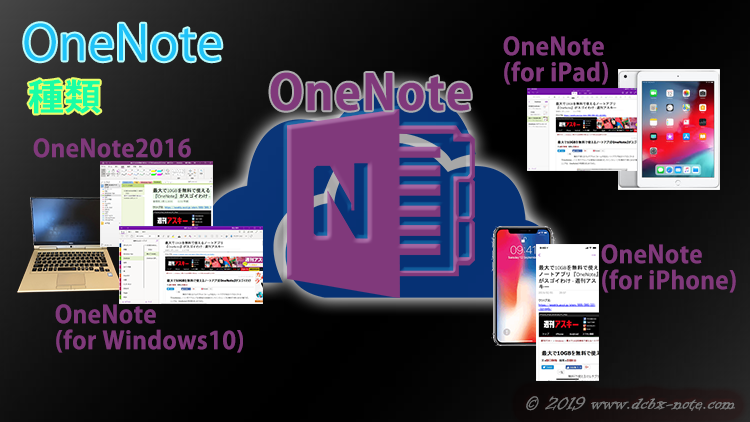
ブラウザ(クラウド)版
パソコン、タブレット、スマートフォンのブラウザでOneNoteのクラウドにアクセスできます。
ブラウザですので、OneNoteの編集、閲覧には特別なソフトウェアは必要ありません。
また、デバイスが異なっても操作性は同じです。
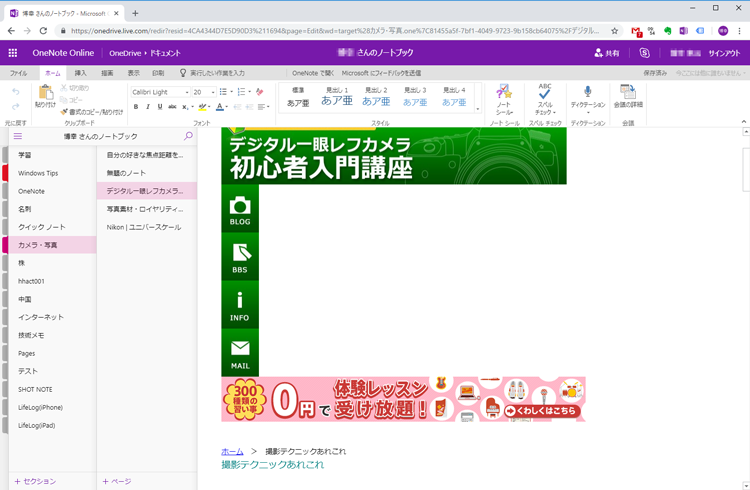
さまざまなWEBページをOneNoteにクリップ(保存)するためには、アドオン、プラグインなどを準備する必要があります。
Windowsパソコン
WindowsにはOneNoteのソフトウェアが大きく2種類あります。
Microsoft Office製品として提供されるOneNote20xxと、Microsoftストアで提供されるOneNote(Windows10には同じものがOneNote for Windows10としてあらかじめインストールされています)です。

どちらもソフトウェアとしてWindowsにインストールして使うものですが、機能が大きくことなります。
iPad、iPhone
iPadやiPhoneなどのApple製品にもOneNoteアプリが用意されています。
同じiOS製品ですが、iPadとiPhoneでは使える機能が異なります。
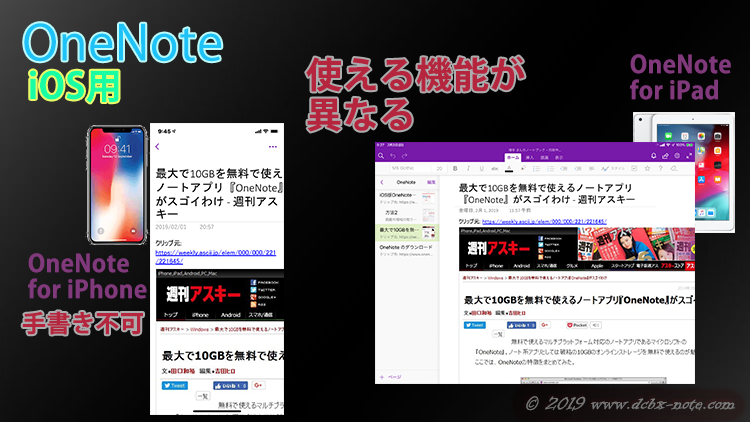
その他
Androidのタブレットやスマートフォン、AppleのMacでもOneNoteを使うことができます。
ここでは説明しませんが、他のデバイスのOneNoteと機能差があると思われます。
OneNoteの使い方
OneNoteの概要をつかんでいただけましたか?
使いかたについては別の記事にまとめたいと思います。
おすすめ記事



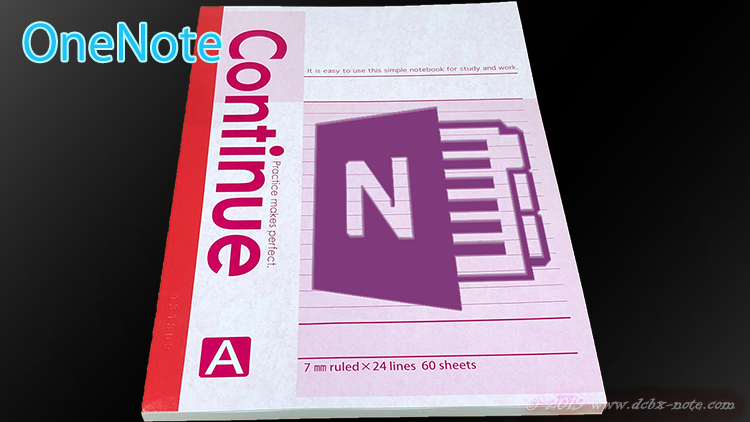

コメント